লেখক:
Roger Morrison
সৃষ্টির তারিখ:
1 সেপ্টেম্বর 2021
আপডেটের তারিখ:
1 জুলাই 2024

কন্টেন্ট
- পদক্ষেপ
- পদ্ধতি 1 এর 1: উইন্ডোজ এক্সপিতে প্রিন্টস্ক্রিন ব্যবহার করা
- পদ্ধতি 2 এর 2: উইন্ডোজ ভিস্তা এবং উইন্ডোজ 7 এ স্ক্রিন প্রিন্ট করুন
- পদ্ধতি 3 এর 3: ম্যাকের প্রিন্ট স্ক্রিন ব্যবহার করা
- পরামর্শ
- প্রয়োজনীয়তা
"স্ক্রিন প্রিন্ট" আপনার স্ক্রিনের স্ক্রিনশট, স্ক্রিনশট বা ছবির জন্য অন্য পদ। একটি স্ক্রিনশট বিভিন্ন কারণে যেমন একটি সফ্টওয়্যার ম্যানুয়াল জন্য একটি ছবি আপলোড হিসাবে দরকারী হতে পারে। বেশিরভাগ পিসি কীবোর্ডগুলিতে সমস্ত ম্যাক কীবোর্ড না থাকাকালীন একটি "প্রিন্ট স্ক্রিন" বোতাম থাকে, আপনি ম্যাক এবং পিসি উভয়ই সহজেই স্ক্রিনশট নিতে পারেন। আপনি যদি কয়েক মুহুর্তের মধ্যে কীভাবে স্ক্রিনশটটি নিতে চান তা জানতে চাইলে নীচের পদক্ষেপগুলি অনুসরণ করুন।
পদক্ষেপ
পদ্ধতি 1 এর 1: উইন্ডোজ এক্সপিতে প্রিন্টস্ক্রিন ব্যবহার করা
 পুরো স্ক্রিনের একটি স্ক্রিনশট নিন। টিপুন প্রিন্ট এসসিস্ক্রিনশট নিতে আপনার কীবোর্ডের বোতামটি। এটি আপনার পুরো স্ক্রিনের একটি চিত্র নেবে।
পুরো স্ক্রিনের একটি স্ক্রিনশট নিন। টিপুন প্রিন্ট এসসিস্ক্রিনশট নিতে আপনার কীবোর্ডের বোতামটি। এটি আপনার পুরো স্ক্রিনের একটি চিত্র নেবে। - হয় প্রিন্ট এসসি বেগুনি, তারপরে টিপুন Fn + Prt Sc।
 একটি উইন্ডোর স্ক্রিনশট নিন। আপনি যদি কেবল একটি নির্দিষ্ট উইন্ডোর চিত্র চান তবে নিশ্চিত হয়ে নিন যে এই উইন্ডোটি আপনার স্ক্রিনে চাপ দিয়েছে এবং টিপুন Prt Sc + Alt.
একটি উইন্ডোর স্ক্রিনশট নিন। আপনি যদি কেবল একটি নির্দিষ্ট উইন্ডোর চিত্র চান তবে নিশ্চিত হয়ে নিন যে এই উইন্ডোটি আপনার স্ক্রিনে চাপ দিয়েছে এবং টিপুন Prt Sc + Alt. 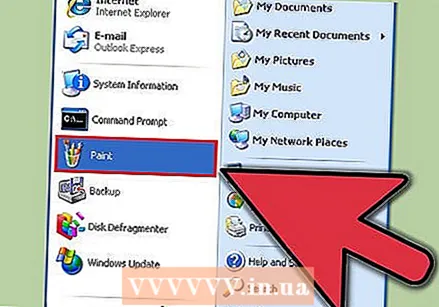 মাইক্রোসফ্ট পেইন্ট খুলুন। শুরু মেনুতে ক্লিক করুন, "সমস্ত প্রোগ্রাম" এ যান, তারপরে "আনুষাঙ্গিকগুলি", তারপরে "পেইন্ট" ক্লিক করুন।
মাইক্রোসফ্ট পেইন্ট খুলুন। শুরু মেনুতে ক্লিক করুন, "সমস্ত প্রোগ্রাম" এ যান, তারপরে "আনুষাঙ্গিকগুলি", তারপরে "পেইন্ট" ক্লিক করুন। 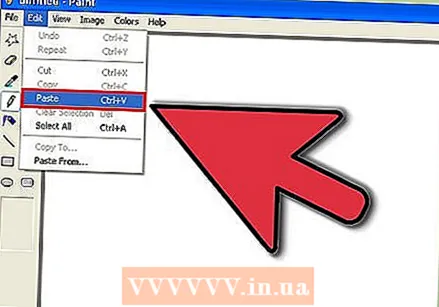 চিত্রটি পেইন্টে আটকান। টিপুন Ctrl + V বা "সম্পাদনা" এ যান এবং "আটকান" নির্বাচন করুন। এটি চিত্রটিকে পেইন্টে পেস্ট করবে।
চিত্রটি পেইন্টে আটকান। টিপুন Ctrl + V বা "সম্পাদনা" এ যান এবং "আটকান" নির্বাচন করুন। এটি চিত্রটিকে পেইন্টে পেস্ট করবে।  স্ক্রিনশট সংরক্ষণ করুন। ফাইলটি সংরক্ষণ এবং নাম রাখতে "ফাইল" এবং "সংরক্ষণ করুন" এ ক্লিক করুন। আপনি একবার ফাইলটির নাম লেখানোর পরে, "সংরক্ষণ করুন" এ ক্লিক করুন। এই পদক্ষেপটি শেষ হয়ে গেলে আপনি সফলভাবে মুদ্রণ স্ক্রিন ব্যবহার করেছেন এবং চিত্রটি সংরক্ষণ করেছেন।
স্ক্রিনশট সংরক্ষণ করুন। ফাইলটি সংরক্ষণ এবং নাম রাখতে "ফাইল" এবং "সংরক্ষণ করুন" এ ক্লিক করুন। আপনি একবার ফাইলটির নাম লেখানোর পরে, "সংরক্ষণ করুন" এ ক্লিক করুন। এই পদক্ষেপটি শেষ হয়ে গেলে আপনি সফলভাবে মুদ্রণ স্ক্রিন ব্যবহার করেছেন এবং চিত্রটি সংরক্ষণ করেছেন।
পদ্ধতি 2 এর 2: উইন্ডোজ ভিস্তা এবং উইন্ডোজ 7 এ স্ক্রিন প্রিন্ট করুন
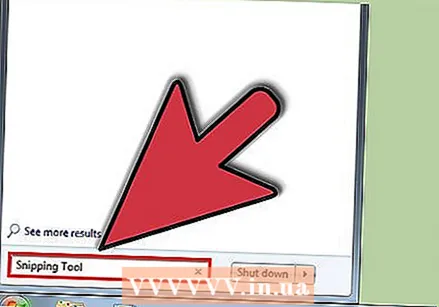 ক্লিপিংয়ের সরঞ্জামটি সন্ধান করুন। আপনি "স্টার্ট> সমস্ত প্রোগ্রাম> অ্যাকসেসরিজ" এবং তারপরে "স্নিপিং সরঞ্জাম" ক্লিক করে এটি করতে পারেন। আপনি কেবল স্টার্ট মেনুতে ক্লিক করতে পারেন এবং "কাটা" টাইপ করতে পারেন এবং স্নিপিং সরঞ্জামটি উপস্থিত হওয়ার জন্য অপেক্ষা করুন। ক্লিপিং সরঞ্জামটি হোম বেসিক ব্যতীত উইন্ডোজ ভিস্তার প্রতিটি সংস্করণে অন্তর্ভুক্ত।
ক্লিপিংয়ের সরঞ্জামটি সন্ধান করুন। আপনি "স্টার্ট> সমস্ত প্রোগ্রাম> অ্যাকসেসরিজ" এবং তারপরে "স্নিপিং সরঞ্জাম" ক্লিক করে এটি করতে পারেন। আপনি কেবল স্টার্ট মেনুতে ক্লিক করতে পারেন এবং "কাটা" টাইপ করতে পারেন এবং স্নিপিং সরঞ্জামটি উপস্থিত হওয়ার জন্য অপেক্ষা করুন। ক্লিপিং সরঞ্জামটি হোম বেসিক ব্যতীত উইন্ডোজ ভিস্তার প্রতিটি সংস্করণে অন্তর্ভুক্ত। 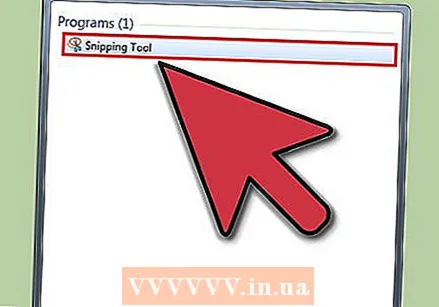 কাটার সরঞ্জামটি খুলুন। এটি খোলার জন্য ক্লিপিং সরঞ্জামে ক্লিক করুন।
কাটার সরঞ্জামটি খুলুন। এটি খোলার জন্য ক্লিপিং সরঞ্জামে ক্লিক করুন। 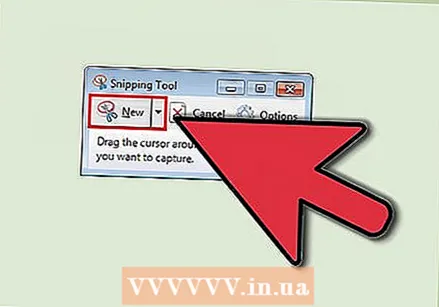 "নতুন" নির্বাচন করুন। এটি স্নিপিং সরঞ্জাম বিকল্পগুলির একটি তালিকা এনে দেবে।
"নতুন" নির্বাচন করুন। এটি স্নিপিং সরঞ্জাম বিকল্পগুলির একটি তালিকা এনে দেবে। 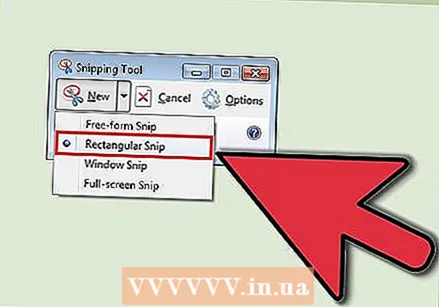 পছন্দসই স্নিপিং সরঞ্জাম বিকল্পটি চয়ন করুন। চারটি অপশন রয়েছে যা আপনাকে বিভিন্নভাবে মুদ্রণ স্ক্রিন ব্যবহার করতে দেয়। সেগুলি কীভাবে ব্যবহার করবেন সে সম্পর্কে এখানে বিকল্পগুলি রয়েছে:
পছন্দসই স্নিপিং সরঞ্জাম বিকল্পটি চয়ন করুন। চারটি অপশন রয়েছে যা আপনাকে বিভিন্নভাবে মুদ্রণ স্ক্রিন ব্যবহার করতে দেয়। সেগুলি কীভাবে ব্যবহার করবেন সে সম্পর্কে এখানে বিকল্পগুলি রয়েছে: - বিনামূল্যে ফর্ম। এই বিকল্পটি আপনাকে স্ক্রিনের যে কোনও অঞ্চল নির্বাচন করতে এবং ক্যাপচার করতে দেয়।
- আয়তক্ষেত্রাকার। এটি আপনাকে পর্দার একটি আয়তক্ষেত্রাকার ক্ষেত্রটি কাটাতে অনুমতি দেবে।
- জানলা। এই বিকল্পের সাহায্যে আপনি একটি উইন্ডোর সম্পূর্ণ রেকর্ডিং নিতে পারেন।
- পূর্ণ পর্দা। এই বিকল্পের সাহায্যে আপনি পুরো পর্দাটি কাটতে পারেন।
 আপনি যে অঞ্চলটি দখল করতে চান তা নির্বাচন করুন। আপনি যে বিকল্পটি বেছে নিয়েছেন তার উপর ভিত্তি করে আপনি এখন যে অঞ্চলটি দখল করতে চান তা নির্বাচন করতে পারেন।
আপনি যে অঞ্চলটি দখল করতে চান তা নির্বাচন করুন। আপনি যে বিকল্পটি বেছে নিয়েছেন তার উপর ভিত্তি করে আপনি এখন যে অঞ্চলটি দখল করতে চান তা নির্বাচন করতে পারেন। - "ফর্ম ফর্ম" এ আপনি যে ক্ষেত্রটি ক্যাপচার করতে চান তার আশপাশে আপনার মাউস দিয়ে একটি নির্বাচন আঁকেন।
- "আয়তক্ষেত্র" এ আপনি স্ক্রিনে একটি আয়তক্ষেত্র আঁকেন।
- "উইন্ডো" তে আপনি কেবল উইন্ডোটি চয়ন করতে চান যা আপনি ক্যাপচার করতে চান।
- স্ক্রিনশটটি ইতিমধ্যে "সম্পূর্ণ স্ক্রিন" এ নেওয়া হয়েছে।
 স্ক্রিনশট সংরক্ষণ করুন। চিত্রটি সংরক্ষণ করতে উপরের বাম কোণে স্নিপিং সরঞ্জামে ডিস্কে ক্লিক করুন। ছবিটি ইতিমধ্যে উইন্ডোজ ক্লিপবোর্ডে স্বয়ংক্রিয়ভাবে অনুলিপি করা হয়েছে।
স্ক্রিনশট সংরক্ষণ করুন। চিত্রটি সংরক্ষণ করতে উপরের বাম কোণে স্নিপিং সরঞ্জামে ডিস্কে ক্লিক করুন। ছবিটি ইতিমধ্যে উইন্ডোজ ক্লিপবোর্ডে স্বয়ংক্রিয়ভাবে অনুলিপি করা হয়েছে।
পদ্ধতি 3 এর 3: ম্যাকের প্রিন্ট স্ক্রিন ব্যবহার করা
 পুরো পর্দার একটি চিত্র নিন। পুরো স্ক্রিন ক্যাপচার করতে টিপুন কমান্ড + শিফট + 3। এটি তাত্ক্ষণিকভাবে আপনার পুরো স্ক্রিনের একটি চিত্র নেবে - আপনি এমনকি কোনও ক্যামেরার ছবি তোলার শব্দ শুনতে পাচ্ছেন। এটি স্বয়ংক্রিয়ভাবে আপনার ডেস্কটপে চিত্রটি রাখবে।
পুরো পর্দার একটি চিত্র নিন। পুরো স্ক্রিন ক্যাপচার করতে টিপুন কমান্ড + শিফট + 3। এটি তাত্ক্ষণিকভাবে আপনার পুরো স্ক্রিনের একটি চিত্র নেবে - আপনি এমনকি কোনও ক্যামেরার ছবি তোলার শব্দ শুনতে পাচ্ছেন। এটি স্বয়ংক্রিয়ভাবে আপনার ডেস্কটপে চিত্রটি রাখবে।  স্ক্রিনের একটি আয়তক্ষেত্রাকার অংশ ক্যাপচার করুন। স্ক্রিনের একটি আয়তক্ষেত্রাকার অংশ ক্যাপচার করতে টিপুন কমান্ড + শিফট + 4। আপনি এখন আপনার মাউস দিয়ে পর্দার একটি অংশ নির্বাচন করতে পারেন। পছন্দসই জায়গার চারপাশে মাউসটি টানুন এবং তারপরে স্ক্রিনশট নেওয়ার জন্য কীগুলি ছেড়ে দিন।
স্ক্রিনের একটি আয়তক্ষেত্রাকার অংশ ক্যাপচার করুন। স্ক্রিনের একটি আয়তক্ষেত্রাকার অংশ ক্যাপচার করতে টিপুন কমান্ড + শিফট + 4। আপনি এখন আপনার মাউস দিয়ে পর্দার একটি অংশ নির্বাচন করতে পারেন। পছন্দসই জায়গার চারপাশে মাউসটি টানুন এবং তারপরে স্ক্রিনশট নেওয়ার জন্য কীগুলি ছেড়ে দিন। 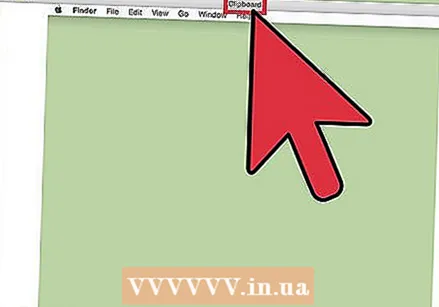 স্থায়ী ফাইলের পরিবর্তে চিত্রটি ক্লিপবোর্ডে অনুলিপি করুন। টিপুন নিয়ন্ত্রণ স্থায়ী ফাইল হিসাবে পরিবর্তে চিত্রটি অস্থায়ীভাবে ক্লিপবোর্ডে সংরক্ষণ করতে অন্যান্য ফাংশন সহ। এটি আপনাকে স্ক্রিনশটটি অন্য কোনও প্রোগ্রামে অনুলিপি এবং আটকানোর অনুমতি দেয় যেমন ইমেজ সম্পাদনা সফ্টওয়্যার।
স্থায়ী ফাইলের পরিবর্তে চিত্রটি ক্লিপবোর্ডে অনুলিপি করুন। টিপুন নিয়ন্ত্রণ স্থায়ী ফাইল হিসাবে পরিবর্তে চিত্রটি অস্থায়ীভাবে ক্লিপবোর্ডে সংরক্ষণ করতে অন্যান্য ফাংশন সহ। এটি আপনাকে স্ক্রিনশটটি অন্য কোনও প্রোগ্রামে অনুলিপি এবং আটকানোর অনুমতি দেয় যেমন ইমেজ সম্পাদনা সফ্টওয়্যার।
পরামর্শ
- আপনি যদি চিত্রটি সংরক্ষণের আগে আবার "প্রাইসটি স্ক" টিপেন, তবে পূর্বের স্ক্রিনশটটি নতুন দ্বারা প্রতিস্থাপন করা হবে।
- আপনি যখন আবার ক্লিপবোর্ড ব্যবহার করবেন, আপনি স্রেফ অনুলিপি করেছেন এমন চিত্র বা পাঠ্য আপনার স্ক্রিনশট দিয়ে প্রতিস্থাপন করা হবে।
- আপনি যদি কেবলমাত্র বর্তমান উইন্ডোটির স্ক্রিনশট নিতে চান তবে "Alt + Prt Sc" টিপুন
- প্রিন্ট স্ক্রিনটি সর্বদা "Prt Sc" এর মতো নাও লাগতে পারে। ঘনিষ্ঠভাবে দেখুন: যদি এটি "প্রিন্ট স্ক্রিন" এর সংক্ষিপ্ত সংস্করণের মতো দেখায় তবে সম্ভবত এটি ডান বোতাম।
প্রয়োজনীয়তা
- একটি কম্পিউটার
- উইন্ডোজ (এই গাইডটি ওএস এক্স বা লিনাক্সের জন্য নয়)
- একটি কীবোর্ড
- আপনি যে স্ক্রিনশট নিতে চান সেই স্ক্রিনে এমন কিছু।



